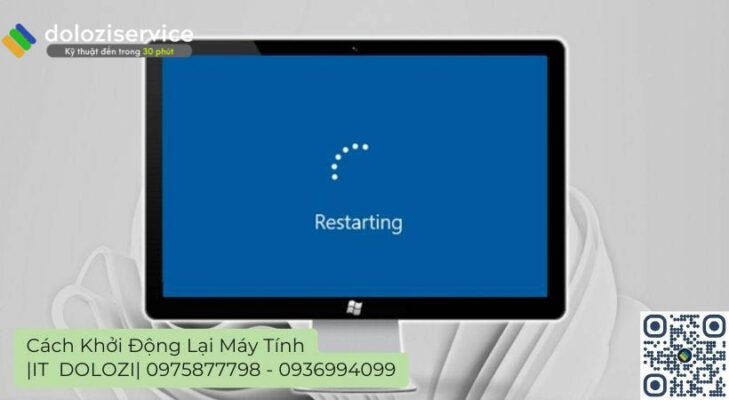Khi sử dụng máy tính, việc gặp sự cố là điều khó tránh khỏi. Một trong những lổi phổ biến là Máy Tính Không Lên Màn Desktop. Để cung cấp cho bạn thông tin đầy đủ về nguyên nhân, cách xử lý và địa chỉ sửa chữa uy tín, hãy cùng Dolozi tìm hiểu chi tiết trong bài viết này!

- Cách khắc phục Máy Tính Không Lên Màn Desktop.
Nội dung bài viết
Nguyên Nhân Khiến Máy Tính Không Lên Màn Desktop?
Có rất nhiều yếu tố có thể dẫn đến tình trạng màn hình desktop không hiển thị. Dưới đây là một số nguyên nhân phổ biến:
1. Màn Hình Bị Hỏng, Va Đập Hoặc Sử Dụng Lâu Ngày
Màn hình là bộ phận quan trọng hiển thị hình ảnh. Việc sử dụng lâu ngày, va đập mạnh hoặc rơi vỡ có thể gây hư hỏng các linh kiện bên trong, dẫn đến tình trạng máy tính bật không lên màn hình.

- Màn hình máy tính bị va đập, dùng lâu ngày hỏng dẫn đến máy tính không lên màn desktop.
2. lổi RAM, lổi BIOS
RAM (bộ nhớ truy cập ngẫu nhiên) đóng vai trò quan trọng trong việc khởi động và vận hành máy tính. Nếu RAM bị lỏng, không được gắn chặt vào khe cắm trên bo mạch chủ hoặc bị lổi, máy tính có thể không khởi động được hoặc không hiển thị hình ảnh. Tương tự, lổi BIOS (hệ thống xuất nhập cơ bản) cũng có thể gây ra tình trạng này.
3. Sự Cố Với Card Màn Hình (GPU)
Card màn hình (GPU) chịu trách nhiệm xử lý và xuất hình ảnh lên màn hình. Nếu card màn hình bị hư hỏng do đứt dây nối, chập điện, quá nhiệt hoặc lổi chip, máy tính bật không lên màn hình là điều dễ hiểu.

- Do card màn hình xảy ra vấn đề.
4. Vấn Đề Về Nguồn Điện, Pin (Laptop)
Nguồn điện yếu, không ổn định hoặc pin laptop bị chai, hỏng cũng có thể khiến máy tính không lên hình. Máy tính cần nguồn điện đủ mạnh để hoạt động ổn định, đặc biệt là khi khởi động.
5. Máy Tính Quá Tải, Bụi Bẩn Tích Tụ
Khi máy tính hoạt động quá tải trong thời gian dài hoặc không được vệ sinh thường xuyên, bụi bẩn có thể tích tụ bên trong, làm giảm hiệu suất tản nhiệt và gây ra tình trạng bật máy tính không lên màn hình.
6. lổi Chủ Quan: Chưa Bật Màn Hình
Đôi khi, nguyên nhân lại đến từ sự chủ quan của người dùng. Hãy kiểm tra kỹ xem bạn đã bật màn hình và đảm bảo dây cáp kết nối giữa máy tính và màn hình đã được cắm chắc chắn hay chưa.
7. Dây Cáp Kết Nối Bị Hỏng
Dây cáp kết nối (VGA, HDMI, DisplayPort) có vai trò truyền tín hiệu hình ảnh từ máy tính đến màn hình. Nếu dây cáp bị đứt, gãy hoặc hỏng, tín hiệu sẽ không được truyền đi, dẫn đến tình trạng bật máy tính không lên màn hình.
8. lổi Khởi Động Lại Màn Hình Liên Tục
Tình trạng máy tính liên tục khởi động lại màn hình có thể do nhiều nguyên nhân như điện áp không ổn định, driver card màn hình bị lổi, hệ thống tản nhiệt hoạt động không hiệu quả hoặc lổi hệ điều hành.
Giải Pháp Khắc Phục lổi Máy Tính Không Lên Màn Desktop
Khi gặp sự cố máy tính không lên màn desktop, bạn có thể thử một số biện pháp sau đây trước khi tìm đến sự trợ giúp của kỹ thuật viên:
1. Khởi Động Lại Máy Tính
Đây là cách đơn giản và hiệu quả nhất trong nhiều trường hợp. Hãy thử tắt máy tính hoàn toàn (shutdown) và khởi động lại. Nếu không thể tắt máy bằng cách thông thường, bạn có thể nhấn giữ nút nguồn trong khoảng 5-7 giây để tắt nóng. Tuy nhiên, cách này không được khuyến khích vì có thể gây hại cho phần cứng.

- Khởi động lại máy bằng cách nhấn giữ nút nguồn.
2. Vệ Sinh Máy Tính Định Kỳ
Bụi bẩn là một trong những nguyên nhân hàng đầu gây ra các vấn đề về phần cứng. Hãy vệ sinh máy tính thường xuyên, đặc biệt là các bộ phận tản nhiệt như quạt CPU, quạt card màn hình. Bạn có thể sử dụng bình xịt khí nén hoặc cọ mềm để loại bỏ bụi bẩn.
3. Kiểm Tra Và Thay Thế Màn Hình (Nếu Cần)
Nếu màn hình bị va đập, nứt vỡ hoặc có dấu hiệu hư hỏng, bạn nên mang đến các trung tâm sửa chữa uy tín để kiểm tra và thay thế. Việc sử dụng màn hình kém chất lượng có thể ảnh hưởng đến trải nghiệm và gây hại cho mắt.

- Thay mới màn hình khi hư hỏng.
4. Kiểm Tra Và Vệ Sinh RAM
Tháo máy tính (hoặc laptop) ra và kiểm tra xem RAM có bị lỏng hay không. Vệ sinh các chân RAM bằng khăn mềm và lắp lại cẩn thận. Đảm bảo RAM được cắm chắc chắn vào khe cắm trên mainboard.

- Kiểm tra ram và gắn chặt lại.
5. Kiểm Tra Card Đồ Họa (GPU)
Nếu bạn có kiến thức về phần cứng, hãy thử tháo card đồ họa ra và kiểm tra xem có dấu hiệu hư hỏng nào không (cháy, nổ, gỉ sét…). Vệ sinh card đồ họa và khe cắm trên mainboard. Nếu có card đồ họa khác, hãy thử thay thế để kiểm tra.

- Kiểm tra card đồ họa.
6. Kiểm Tra BIOS
Việc kiểm tra và cập nhật BIOS đòi hỏi kiến thức chuyên môn. Nếu bạn không có kinh nghiệm, hãy nhờ đến sự trợ giúp của các kỹ thuật viên chuyên nghiệp.

- kiểm tra bios để chữa lổi máy tính không lên màn desktop.
7. Kiểm Tra Đèn LED Báo Trạng Thái
Đèn LED trên máy tính có thể cung cấp thông tin về trạng thái hoạt động của máy. Kiểm tra xem đèn LED có sáng không, màu sắc của đèn là gì (xanh, cam, đỏ…). Nếu đèn không sáng, hãy kiểm tra lại dây nguồn và ổ cắm điện.

- Kiểm tra trạng thái đèn led.
8. Kiểm tra các kết nối
Hãy kiểm tra kỹ càng các kết nối từ màn hình tới case máy tính, các kết nối nguồn điện. Đảm bảo các kết nối này không bị lỏng lẻo hoặc bị hỏng
9. Thử một màn hình khác
Nếu có thể, hãy thử kết nối máy tính của bạn với một màn hình khác để xác định xem vấn đề có phải do màn hình gốc gây ra hay không. Nếu máy tính hoạt động bình thường với màn hình khác, thì có thể màn hình gốc của bạn đã bị hỏng và cần được sửa chữa hoặc thay thế
Giá Tham Khảo Dịch Vụ Sửa lổi Máy Tính Không Lên Màn Desktop
Chi phí sửa chữa lổi máy tính không lên màn hình phụ thuộc vào mức độ hư hỏng và loại linh kiện cần thay thế. Thông thường, giá dịch vụ này có thể dao động từ 200.000 VNĐ đến hơn 1.000.000 VNĐ. Để biết chính xác, bạn nên mang máy đến các trung tâm sửa chữa để được kiểm tra và báo giá chi tiết.
Lưu ý: Khi lựa chọn dịch vụ sửa chữa, bạn nên tham khảo giá ở nhiều nơi và chọn những địa chỉ uy tín, có chế độ bảo hành rõ ràng để tránh bị “chặt chém” hoặc sử dụng linh kiện kém chất lượng.
Dolozi: Địa Chỉ Sửa lổi Máy Tính Không Lên Màn Desktop Uy Tín Tại TP.HCM và Hà Nội
Nếu bạn đang gặp khó khăn với lổi Máy Tính Không Lên Màn Desktop và cần tìm một địa chỉ sửa chữa uy tín, chuyên nghiệp, hãy đến với Dolozi. Với hơn 10 năm kinh nghiệm trong lĩnh vực sửa chữa máy tính, chúng tôi cam kết mang đến cho bạn dịch vụ tốt nhất với:
- Đội ngũ kỹ thuật viên giàu kinh nghiệm, tay nghề cao.
- Quy trình kiểm tra, sửa chữa chuyên nghiệp, nhanh chóng.
- Linh kiện chính hãng, chất lượng đảm bảo.
- Chế độ bảo hành uy tín, tận tâm.
- Giá cả cạnh tranh, minh bạch.
- Hỗ trợ sửa chữa tại nhà khu vực Hồ Chí Minh, Bình Dương, Đồng Nai, Hà Nội.
Dolozi luôn nỗ lực để mang đến cho khách hàng sự hài lòng tuyệt đối. Chúng tôi hiểu rằng máy tính là công cụ làm việc quan trọng của bạn, vì vậy, chúng tôi sẽ cố gắng khắc phục sự cố nhanh nhất có thể để bạn không bị gián đoạn công việc.
Dolozi cung cấp dịch vụ sửa chữa tại nhà khu vực Hồ Chí Minh, Bình Dương, Đồng Nai, Hà Nội cam kết chất lượng và uy tín!
📞 Hotline: 0975-877-798
📅 Booking: dolozi.com/dat-lich-hen
💬 Facebook: facebook.com/dolozicom
📧 Email: admin@dolozi.com
🕒 Giờ làm việc: 8:00 AM – 7:00 PM (Thứ Hai đến Chủ Nhật)
Thông tin thêm: Dolozi hiện có chi nhánh tại nhiều quận ở TP.HCM như Quận 1, Quận 3, Bình Thạnh, Gò Vấp, Tân Bình… và các khu vực lân cận như chung cư Vinhomes Central Park, khu dân cư Him Lam… Để được phục vụ nhanh chóng nhất, bạn có thể liên hệ hotline 0975 877 798 để đặt lịch hẹn.
Lưu Ý Khi Chọn Dịch Vụ Sửa Chữa Máy Tính:
- Tìm hiểu kỹ thông tin về trung tâm sửa chữa: uy tín, kinh nghiệm, đánh giá của khách hàng.
- Yêu cầu báo giá chi tiết trước khi sửa chữa.
- Kiểm tra linh kiện thay thế (nếu có) trước khi thanh toán.
- Giữ lại hóa đơn và phiếu bảo hành để được hỗ trợ khi cần thiết.
Kết Luận
lổi Máy Tính Không Lên Màn Desktop có thể gây ra nhiều phiền toái cho người dùng. Tuy nhiên, bạn có thể tự khắc phục một số lổi đơn giản tại nhà. Nếu vấn đề vẫn tiếp diễn, hãy tìm đến các trung tâm sửa chữa uy tín như Dolozi để được hỗ trợ kịp thời. Đừng để lổi này ảnh hưởng đến công việc và học tập của bạn!
Câu hỏi thường gặp
Hỏi: Dolozi sửa máy tính không lên màn Desktop mất bao lâu?
Trả lời: Thời gian sửa chữa tùy thuộc vào mức độ nghiêm trọng của sự cố. Dolozi sẽ cố gắng hoàn thành trong 2-3 ngày làm việc.
Hỏi: Ngoài TP.HCM, Dolozi có dịch vụ ở các tỉnh thành khác không?
Trả lời: Hiện tại, Dolozi cung cấp dịch vụ sửa chữa tại nhà ở khu vực miền Nam và miền Bắc. Vui lòng liên hệ hotline 0975 877 798 để được tư vấn chi tiết.
Hỏi: Dolozi có hỗ trợ kiểm tra máy tính tại nhà không? Chi phí là bao nhiêu?
Trả lời: Dolozi có dịch vụ kiểm tra máy tính tại nhà. Chi phí kiểm tra sẽ được thông báo cụ thể khi bạn liên hệ đặt lịch.
Bài viết liên quan
Điểu Hoàng Phúc, 33 tuổi, là một chuyên gia hàng đầu trong lĩnh vực công nghệ thông tin (CNTT) với hơn 10 năm kinh nghiệm thực chiến. Không chỉ là một kỹ thuật viên lành nghề, anh còn là nhà sáng lập và giám đốc của Dolozi, thương hiệu cung cấp dịch vụ sửa chữa và bảo trì hệ thống IT uy tín tại khu vực miền Nam và miền Bắc.